相信有些小伙伴可能还不知道淘宝神笔 , 也不知道它可以用来干嘛?其实 , 它是给商家们编辑宝贝详情页用的 , 那大家知道淘宝神笔在哪里能找到吗?下面我们就来讲解一下 。

文章插图
1.浏览器
在浏览器输入淘宝神笔网址 , 即可进入淘宝神笔的首页 。
2.卖家中心
找到发布宝贝/编辑宝贝 , 找到宝贝描述 , 其中就会有淘宝神笔的选项 , 点击就可以进入淘宝神笔!
3.卖家服务市场
输入卖家服务市场网址进入 , 顶部导航有淘宝神笔的选项 , 点击即可进入淘宝神笔的页面 。
4.千牛工作台
进入千牛工作台的页面 , 右侧的工具栏中有淘宝神笔的选项 , 点击即可进入淘宝神笔的页面 。
怎样用淘宝神笔编辑宝贝详情页?
1、电脑上用自己的卖家账号登录淘宝神笔编辑页 。 进入到神笔首页 。
2、在“宝贝管理”这里展示着店铺所有上架的商品 。
3、在每一款商品的右边显示着“编辑”的字样 。
4、点击“编辑”;页面会转到宝贝的手机端详情页面编辑页面 。 如果此商品还没有设置手机端详情页面的 , 页面会显示如下图所示的样子 。

文章插图
5、可以另外编辑手机端详情页面 , 也可以直接把电脑端的详情页面导入到此页面中 。 光标放在页面左上角的“导入详情”这里 , 下方弹出的菜单中点“电脑端描述” 。
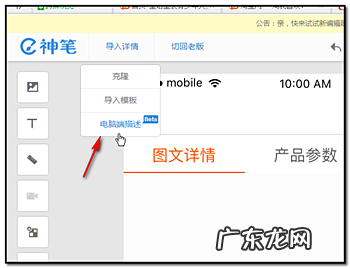
文章插图
6、点后 , 弹出的对话框中 , 选择其中一个 , 再点确定 。 再弹出一个提醒对话框 , 再点确定 。

文章插图
7、点确定后 , 弹出一个导入电脑端详情描述的进度图 , 我们稍等下 , 等系统自动导入即可 。 导入成功后 , 即显示出手机端的详情描述 。
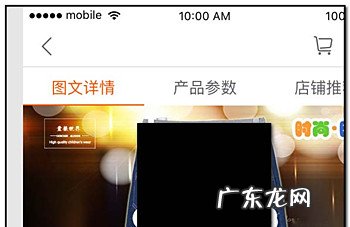
文章插图
8、在页面的左侧 , 有一排功能选项图标 。 光标放在各个图标上会显示出各个的功能名称 。
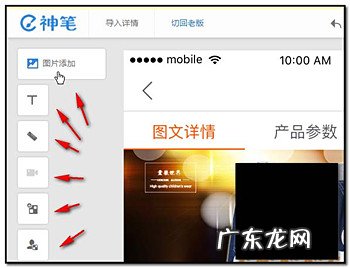
文章插图
9、比如 , 想再编辑详情中第一张图 , 只要点下“模块1” , 第一张图四周即显虚线 , 在图片左上角显示编辑工具栏 。 可以对图片进行替换、添加文字等操作 。

文章插图
10、手机端详情描述都设置好之后 , 确定没有什么可以编辑的话 , 就在页面的右上角点“同步详情” 。

文章插图
11、点“同步详情”后 , 弹出的对话框中 , 在左上角点选下 , 如下图所示 。 然后再点“确定同步” 。
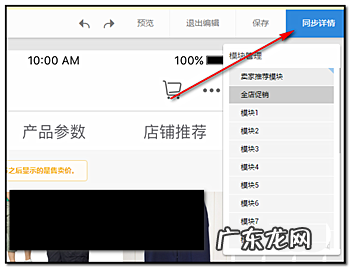
文章插图
【淘宝神笔在哪里?怎样用淘宝神笔编辑宝贝详情页?】以上就是今天分享的相关内容 , 希望能够到各位小伙伴哦 。 总之 , 淘宝神笔真的是方便了我们的商家 , 并且它的操作十分简单 , 还可以灵活编辑 。 所以 , 淘宝商家们一定要会使用哦!
- 淘宝金币频道在哪里?从哪进去?
- 杠铃臀冲的杠是放在哪里 臀冲杠铃放哪个位置
- 淘宝下一次活动什么时候?时间表是怎么安排的?
- 手机淘宝体检中心在哪里?有哪些作用?
- 淘宝怎么改会员名?如何修改淘宝昵称?
- 淘宝降权怎么恢复?具体方法介绍
- 淘宝店铺专属客服怎么取消?淘宝专属客服有什么用?
- 品类券在哪里领?淘宝购物券是怎么来的?
- 淘宝搜索将为逛逛开放入口吗?
- 臀冲怎么感受发力 臀冲发力点在哪里
特别声明:本站内容均来自网友提供或互联网,仅供参考,请勿用于商业和其他非法用途。如果侵犯了您的权益请与我们联系,我们将在24小时内删除。
